Jak smazat aplikace z iCloudu: 4 nejlepší metody

Máte nedostatek úložiště iCloud? Přečtěte si tento článek a naučte se, jak smazat aplikace z iCloudu na iPadu, iPhonu, Macu a Windows PC.
Pro provedení určitých úkolů potřebuje váš účet administrativní oprávnění. To by vysvětlovalo, proč se věci, když se snažíte řídit pokyny, nevyvíjejí tak, jak jste očekávali.
Mohli jste udělat chybu v poučení, nebo možná váš účet nemá potřebná administrativní oprávnění pro dokončení úkolu. Dobrou zprávou je, že existují jednoduché způsoby, jak zkontrolovat, jaký typ účtu máte.
Obsah
1. Zkontrolujte administrativní oprávnění v nastavení
Pro otevření nastavení stiskněte klávesy Windows a I. Přejděte na účet a pod svým profilovým obrázkem byste měli vidět, zda máte administrativní oprávnění.
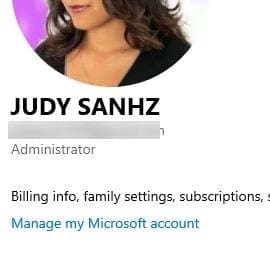
2. Zkontrolujte typ účtu v místních uživatelích a skupinách
Nejrychlejší způsob, jak otevřít Místní uživatele a skupiny, je napsat lusrmgr.msc do vyhledávacího pole. Pokud vám to vyhovuje, můžete také kliknout pravým tlačítkem na nabídku Start Windows a kliknout na Správu počítače. Když se objeví nové okno, klikněte na Místní uživatele a skupiny, a poté na možnost Skupiny.
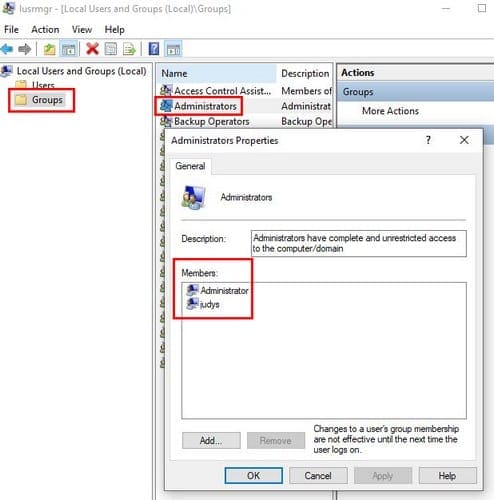
Najděte možnost Administrátor a dvakrát na ni klikněte. Měla by se objevit okna vlastností administrátora a uvidíte, jaké účty mají administrativní oprávnění v boxu Členové.
3. Použijte příkazový řádek k kontrolování typu účtu
Příkazový řádek vám také nabízí rychlý způsob, jak zkontrolovat, zda máte standardní uživatelský účet, nebo ne. Otevřete příkazový řádek pomocí vyhledávacího pole a zadejte:
net user (názevúčtu)
Takže zadání by vypadalo takto: net user judys
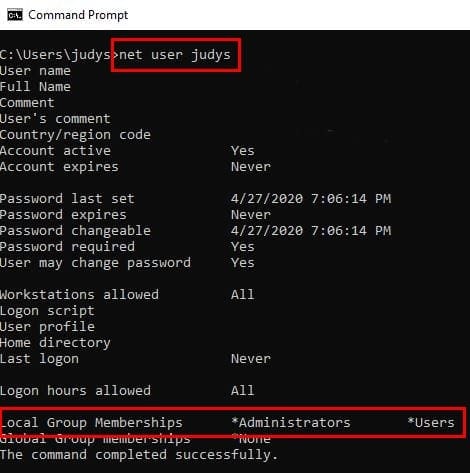
Pokud v sekci Místní skupinové členství uvidíte pouze Uživatelé, máte standardní uživatelský účet. Ale pokud uvidíte jak Administrátory, tak uživatele, máte administrativní oprávnění.
4. Použijte správu počítače k kontrolování typu účtu
Hledejte možnost Správa počítače v vyhledávacím poli. Pokud není již rozbalená, klikněte na rozbalovací nabídku nástrojů systému. Nyní klikněte na možnost Místní uživatelé a skupiny. Vyberte větev Uživatelé a najděte účet, který chcete zkontrolovat. Klikněte pravým tlačítkem na účet a vyberte možnost Vlastnosti.
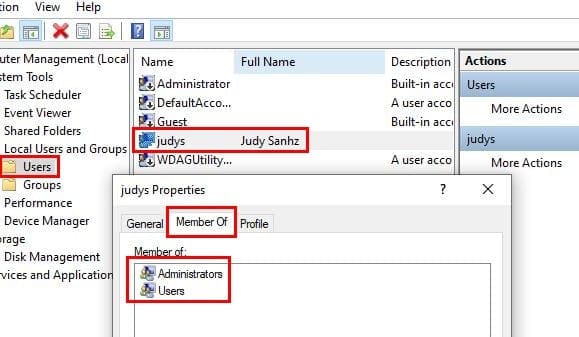
Klikněte na záložku Členství, a pokud je zde napsáno jak Administrátoři, tak Uživatelé, máte administrativní oprávnění. Pokud je zde pouze napsáno uživatelé, máte standardní účet.
5. Určete typ účtu pomocí Windows PowerShell
Pomocí PowerShell je to trochu jiné, ale stále je možné zjistit, zda máte místní účet nebo ne. Otevřete PowerShell kliknutím pravým tlačítkem na nabídku Start Windows a vyberte ten, který říká Administrátor.
První příkaz, který budete potřebovat zadat, je whoami a stiskněte Enter. Druhý příkaz, který zadejte, je:
Get-LocalUser -Name uživatelské_jméno | Select PrincipalSource
Přepište “uživatelské_jméno” jménem zobrazeným pomocí příkazu whoami.
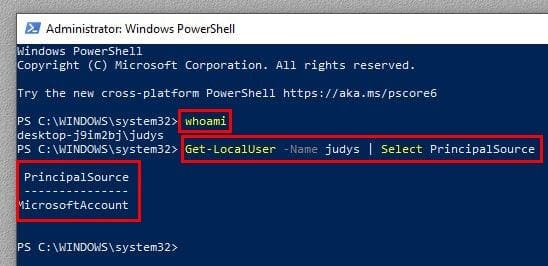
Pokud máte pouze místní účet, nebude to říkat MicrosoftAccount, bude to říkat Místní.
6. Zobrazte typ účtu Windows pomocí Ovládacího panelu
Použijte vyhledávací pole pro hledání možnosti Ovládací panel a stiskněte Enter pro jeho otevření. Jakmile bude otevřený, přejděte na Uživatelé a klikněte na možnost Uživatelé. Na stejnou možnost kliknete dvakrát. Vpravo od vašeho profilového obrázku a pod vaším e-mailem, uvidíte, zda váš účet je administrátorem.

Závěr
Mít administrativní účet je nutností pro konkrétní úkoly. Nyní můžete zkontrolovat, zda váš účet má oprávnění provádět tyto úkoly. Takže, je váš účet administrativní?
Máte nedostatek úložiště iCloud? Přečtěte si tento článek a naučte se, jak smazat aplikace z iCloudu na iPadu, iPhonu, Macu a Windows PC.
Něco se stalo a váš PIN není na Windows k dispozici? Nestresujte se! Existují dvě účinné metody, jak tento problém vyřešit a obnovit přístup k vašemu PINu.
Potřebujete zjistit, kolik místa zabírají písně Spotify? Zde najdete kroky, které můžete následovat na Androidu a Windows.
Použijte tento návod k zjištění, zda má přihlášený uživatel administrátorská práva, nebo se naučte, kde zkontrolovat všechny účty v systému Microsoft Windows.
Defragmentace počítače je zásadní pro jeho dobře, ale víte, jak to udělat ručně? Defragmentace počítače je zásadní pro jeho dobře, ale víte, jak to udělat ručně?
Spotify může být nepříjemné, pokud se automaticky otevírá pokaždé, když zapnete počítač. Deaktivujte automatické spuštění pomocí těchto kroků.
Chybí možnost spustit jako jiný uživatel v nabídce při pravém kliknutí na ikonu aplikace v Microsoft Windows? Můžete použít tyto metody pro aktivaci.
Ukážeme vám, jak vyřešit chybu Windows, která vám brání přihlásit se, protože se váš profil nemohl načíst, při připojování k počítači prostřednictvím vzdálené plochy.
Zjistěte, jak snadno a rychle zapnout tmavý režim pro Skype na vašem počítači s Windows 11 za méně než jednu minutu.
Zajímá vás, jak přenést soubory z Windows na zařízení iPhone nebo iPad? Tento průvodce krok za krokem vám pomůže s tímto úkolem snadno.
Získejte ověřené kroky, jak zobrazit historii přehrávání na Spotify pro webového přehrávače, Android a Windows webovou aplikaci.
Pokud se snažíte opravit chybu 0x80860010 na vašem PC, zde najdete možné opravy.
Chcete zakázat zobrazení dialogového okna pro potvrzení odstranění na počítači se systémem Windows 11? Přečtěte si tento článek, který popisuje různé metody.
Tento návod vám ukáže, jak vytvořit zástupce na ploše Windows, který otevře příkazový řádek na konkrétní umístění složky.
Zjistěte, jak řešit pády Černého Mýtu: Wukong, abyste si mohli užít tuto vzrušující akční RPG bez přerušení.
V tomto příspěvku vám ukážeme dva způsoby, jak vymazat tiskovou frontu v Microsoft Windows.
Odstraňte uložené informace z automatického vyplňování Firefoxu podle těchto rychlých a jednoduchých kroků pro zařízení Windows a Android.
Přemýšlíte, jak deaktivovat Microsoft Copilot, proprietární AI, která nyní přichází jako standard ve Windows a Edge? Postupujte podle našeho podrobného průvodce, abyste se dozvěděli více.
Zjistěte, jak opravit chybu OneDrive s kódem 0x8004de88, abyste mohli znovu spustit své cloudové úložiště.
Pokud vidíte chybu „Online Troubleshooting Service je zakázána“ při používání jakéhokoli diagnostického nástroje ve Windows, přečtěte si tento článek nyní!
Existuje mnoho důvodů, proč se váš notebook nemůže připojit k Wi-Fi, a proto existuje mnoho způsobů, jak chybu opravit. Pokud se váš notebook nemůže připojit k Wi-Fi, můžete tento problém vyzkoušet následujícími způsoby.
Po vytvoření bootovacího USB pro instalaci systému Windows by uživatelé měli zkontrolovat výkon bootovacího USB a zjistit, zda bylo vytvoření úspěšné.
Několik bezplatných nástrojů dokáže předvídat selhání disku dříve, než k němu dojde, což vám dává čas na zálohování dat a včasnou výměnu disku.
Se správnými nástroji můžete prohledat systém a odstranit spyware, adware a další škodlivé programy, které se ve vašem systému mohou ukrývat.
Když se například počítač, mobilní zařízení nebo tiskárna pokusí připojit k počítači se systémem Microsoft Windows přes síť, může se zobrazit chybová zpráva „Síťová cesta nebyla nalezena – Chyba 0x80070035“.
Modrá obrazovka smrti (BSOD) je běžná a ne nová chyba systému Windows, která se objevuje, když se v počítači vyskytne nějaká závažná systémová chyba.
Místo provádění manuálních operací a operací s přímým přístupem ve Windows je můžeme nahradit dostupnými příkazy CMD pro rychlejší přístup.
Po nespočetných hodinách používání svého notebooku a stolního reproduktoru na vysoké škole mnoho lidí zjistí, že pár chytrých vylepšení může proměnit stísněný prostor na koleji v dokonalé streamovací centrum, aniž by museli utratit spoustu peněz.
Z Windows 11 bude Internet Explorer odebrán. V tomto článku vám WebTech360 ukáže, jak používat Internet Explorer ve Windows 11.
Touchpad notebooku neslouží jen k ukazování, klikání a zoomování. Obdélníkový povrch také podporuje gesta, která umožňují přepínat mezi aplikacemi, ovládat přehrávání médií, spravovat soubory a dokonce i zobrazovat oznámení.

























